Διαχείριση και διαγραφή επαφών στο iPhone ή το iPad
Μάθετε πώς να διαμορφώσετε και να διαχειριστείτε τις επαφές σας, για να αλλάξετε το περιεχόμενο που θα εμφανίζεται στην εφαρμογή Επαφές, να διαγράψετε επαφές και πολλά ακόμη.
Διαμόρφωση του λογαριασμού επαφών σας
Μπορείτε να διαμορφώσετε τους λογαριασμούς email σας, για να κάνετε κοινή χρήση των επαφών με την εφαρμογή Επαφές. Αν έχετε έναν λογαριασμό επαφών, π.χ. έναν επιχειρηματικό ή σχολικό κατάλογο, μπορείτε να διαμορφώσετε και αυτόν.
Μεταβείτε στις Ρυθμίσεις > Επαφές > Λογαριασμοί.
Αγγίξτε «Προσθήκη λογαριασμού».
Επιλέξτε την υπηρεσία στην οποία έχετε λογαριασμό. Εναλλακτικά, πατήστε «Άλλο» για να διαμορφώσετε έναν λογαριασμό επαφών, π.χ. έναν λογαριασμό LDAP ή CardDAV.
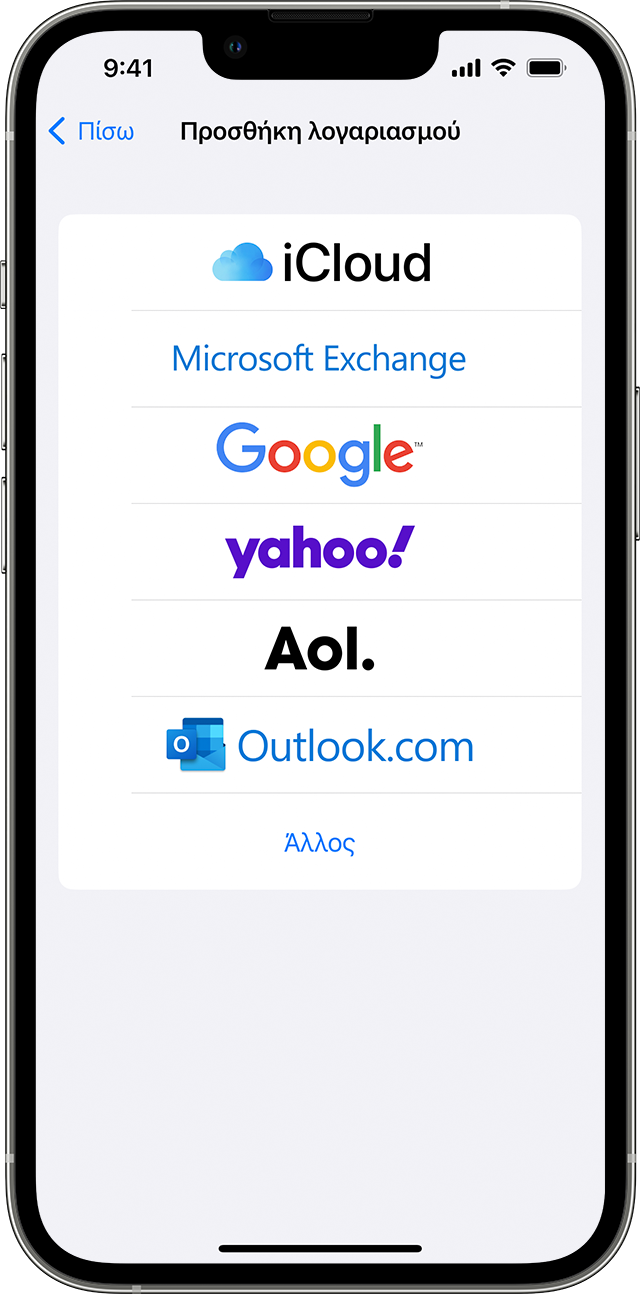
Εισαγάγετε τα στοιχεία και το συνθηματικό σας.
Αγγίξτε «Επόμενο».
Αν έχετε διαμορφώσει πολλούς λογαριασμούς στην εφαρμογή Επαφές και θέλετε να δείτε τις επαφές ενός συγκεκριμένου, ανοίξτε τις Επαφές και πατήστε «Λίστες» στην επάνω αριστερή γωνία.
Ενεργοποίηση ή απενεργοποίηση Επαφών για έναν λογαριασμό
Θέλετε να προσθέσετε ή να αφαιρέσετε όλες τις επαφές σε/από έναν λογαριασμό που έχετε ήδη διαμορφώσει; Απλώς ενεργοποιήστε ή απενεργοποιήστε τις Επαφές για αυτόν τον λογαριασμό:
Μεταβείτε στις Ρυθμίσεις > Επαφές > Λογαριασμοί.
Αγγίξτε τον λογαριασμό που περιλαμβάνει τις επαφές που θέλετε να προσθέσετε ή να αφαιρέσετε.
Για να προσθέσετε επαφές, ενεργοποιήστε την επιλογή «Επαφές». Για να αφαιρέσετε επαφές, απενεργοποιήστε την επιλογή «Επαφές» και αγγίξτε «Διαγραφή από iPhone».
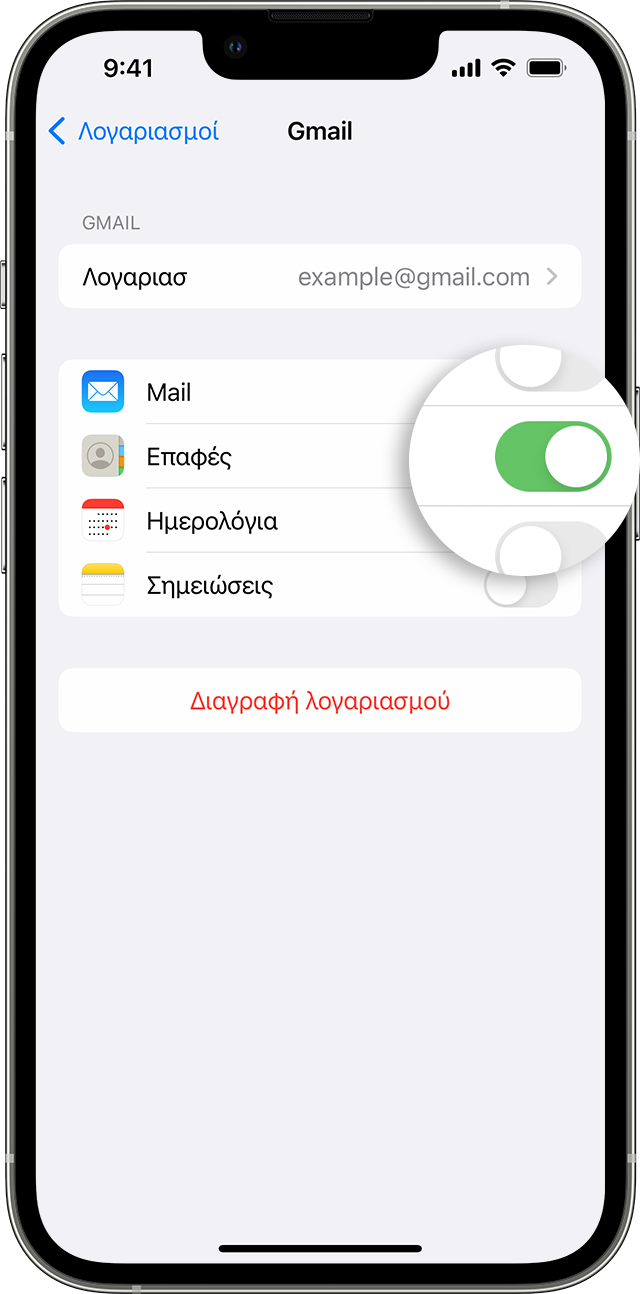
Επιλογή προεπιλεγμένου λογαριασμού για την προσθήκη νέων επαφών
Αν έχετε διαμορφώσει πολλούς λογαριασμούς στην εφαρμογή Επαφές, μπορείτε να επιλέξετε έναν προεπιλεγμένο λογαριασμό στον οποίο θα προστίθενται οι νέες επαφές:
Μεταβείτε στις Ρυθμίσεις > Επαφές > Προεπιλεγμένος λογαριασμός.
Επιλέξτε έναν λογαριασμό.
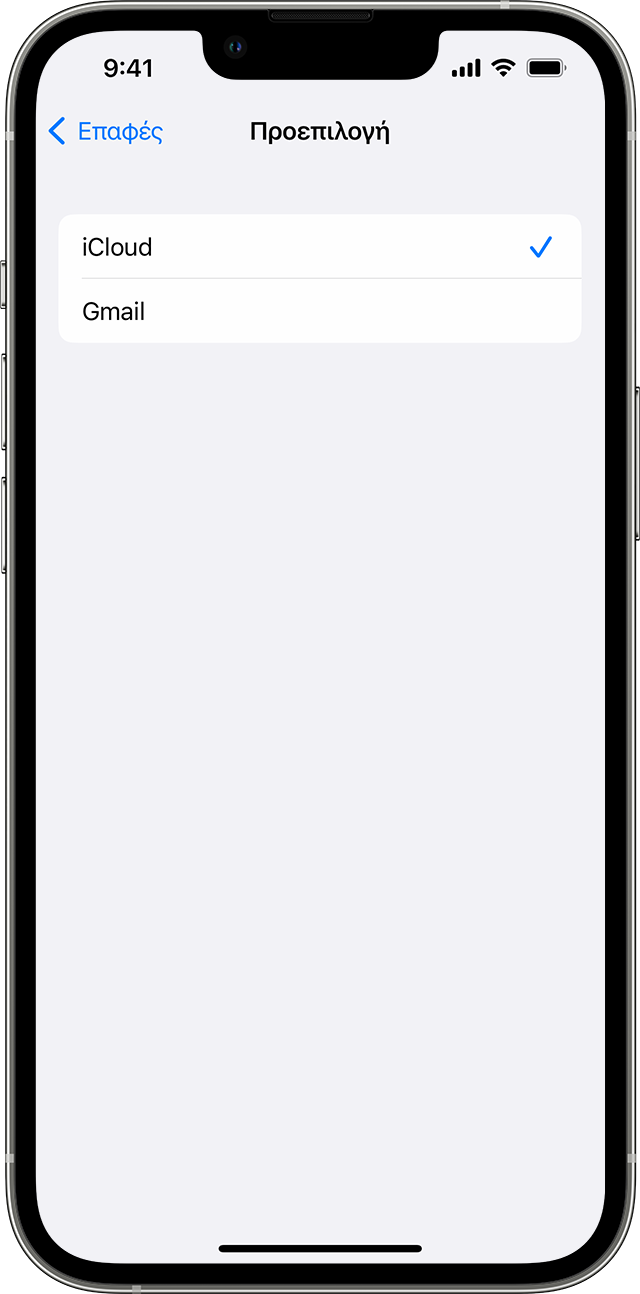
Αλλαγή του τρόπου ταξινόμησης και εμφάνισης των επαφών
Μπορείτε να επιλέξετε τον τρόπο ταξινόμησης των επαφών σας, π.χ. αλφαβητικά με βάση το όνομα ή το επώνυμο. Μεταβείτε στις Ρυθμίσεις > Επαφές και επιλέξτε ένα από τα ακόλουθα:
Ταξινόμηση: Ταξινομήστε τις επαφές σας αλφαβητικά με βάση το όνομα ή το επώνυμο.
Σειρά εμφάνισης: Προβάλετε τα ονόματα των επαφών πριν από ή μετά τα επώνυμα.
Σύντομο όνομα: Επιλέξτε τον τρόπο με τον οποίο θα εμφανίζονται τα ονόματα των επαφών σε εφαρμογές, όπως το Mail, τα Μηνύματα, το Τηλέφωνο και άλλες.
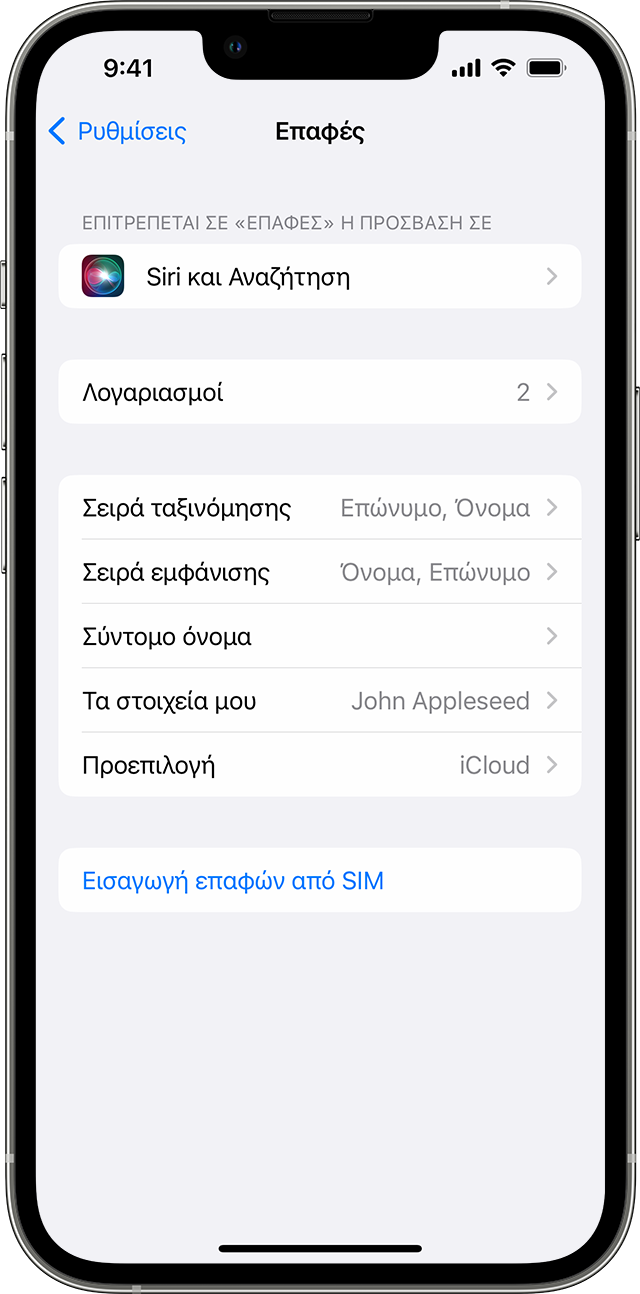
Διαγραφή μιας επαφής
Όταν διαγράφετε μια επαφή, αυτή διαγράφεται μόνιμα από τη συσκευή σας. Αν διαγράψετε μια επαφή από τον λογαριασμό email σας, αυτή θα διαγραφεί μόνιμα και από όλες τις συσκευές που είναι συνδεδεμένες σε εκείνον τον λογαριασμό email.
Για να διαγράψετε μια επαφή:
Ανοίξτε την εφαρμογή Επαφές και αγγίξτε την επαφή που θέλετε να διαγράψετε.
Αγγίξτε «Επεξεργασία».
Μεταβείτε με κύλιση προς τα κάτω και αγγίξτε «Διαγραφή επαφής» και, στη συνέχεια, πατήστε «Διαγραφή επαφής» ξανά για επιβεβαίωση.
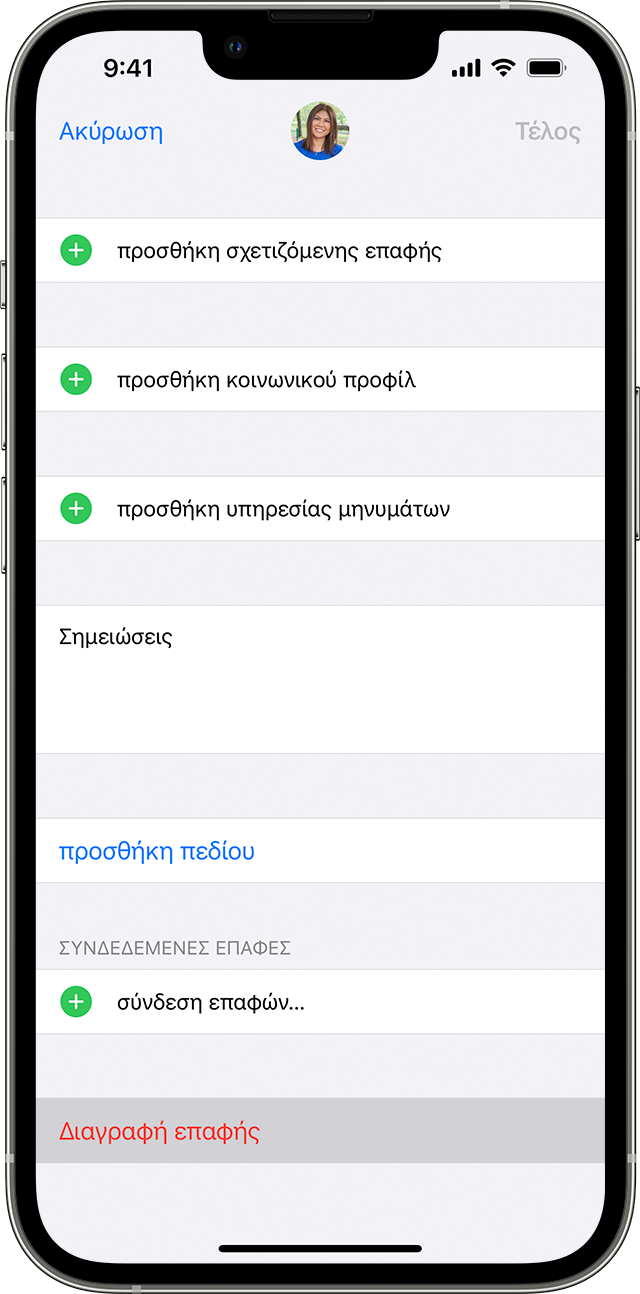
Μάθετε περισσότερα
Λάβετε βοήθεια αν οι Επαφές iCloud, τα Ημερολόγια ή οι Υπομνήσεις σας δεν ενημερώνονται στις συσκευές σας.
Λάβετε βοήθεια αν εμφανίζονται διπλότυπες επαφές μετά τη διαμόρφωση των Επαφών iCloud.
Προσθήκη λογαριασμού email στο iPhone ή το iPad.